Vytvoření rezervace
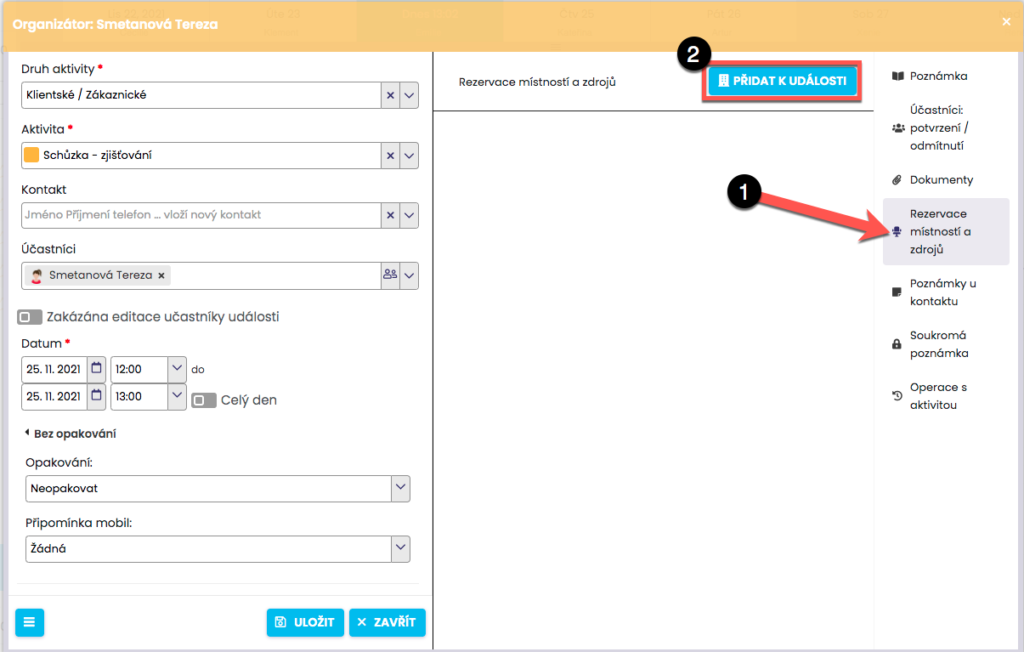
Rezervaci vytvoříte velmi snadno. Při zadávání aktivity do kalendáře klikněte vpravo na Rezervace místností a zdrojů (1) a následně Přidat k události (2).
V novém dialogovém okně se Vám zobrazí kolonka pro vyhledání vhodné místnosti/zdroje pro Vaši událost.
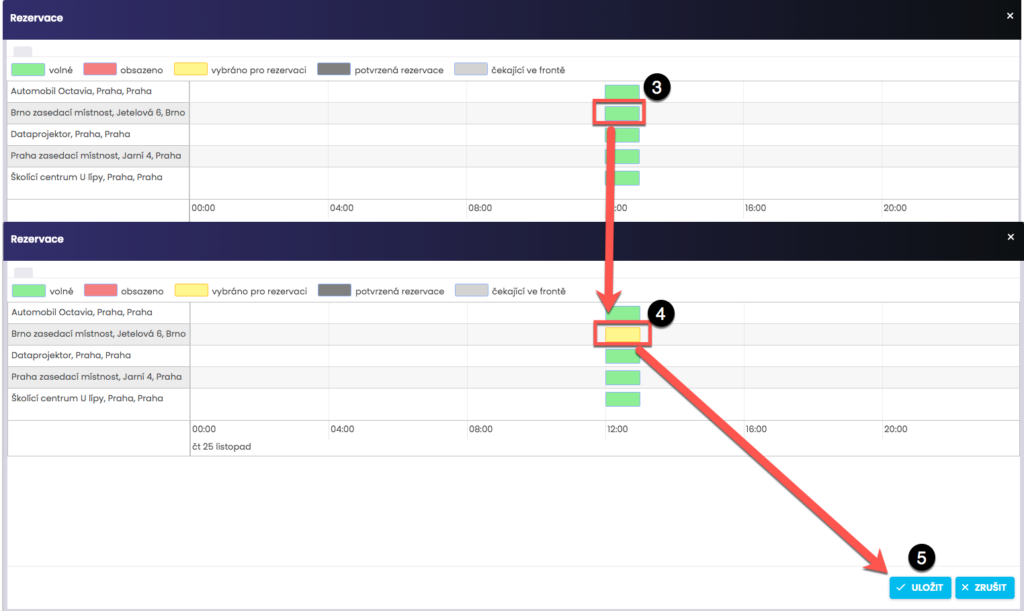
V dialogovém okně rezervací uvidíte místnosti s volným termínem v čase události (zeleně označené) (3). Klikněte na zeleny obdélník ve vámi požadované místnosti / zdroji > zbarví se žlutě (4) > pokračujte na „Uložit“ (5).
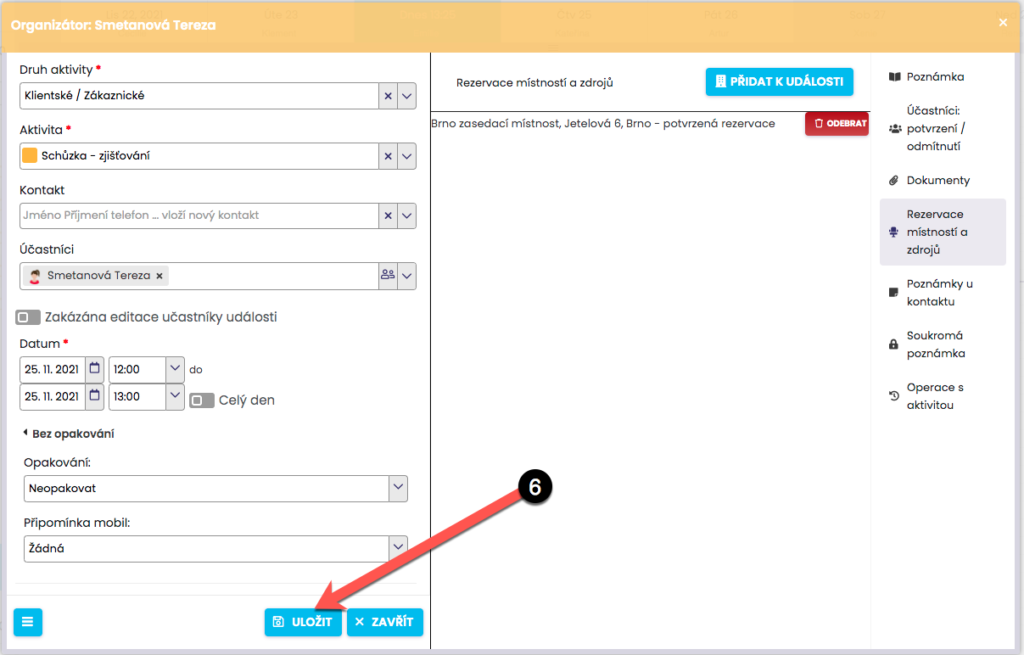
Po potvrzení se zobrazí přidaná místnost/zdroj k události. Kliknutím na Uložit (6) rezervaci potvrdíte. K jedné události je možné přidat více místností/zdrojů.
Místnost / zdroj je již obsazen
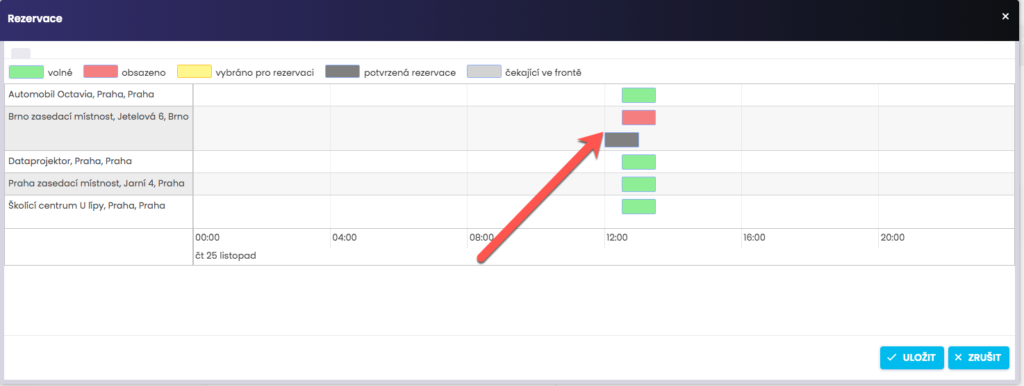
Pokud je vybraná místnost/zdroj na daný termín již obsazen, uvidíte červené okno v daném čase. Pokud přesto rezervaci přidáte, zobrazí se informace, že budete zařazen do fronty. Pokud se místnost/zdroj uvolní, bude automaticky vytvořena rezervace.
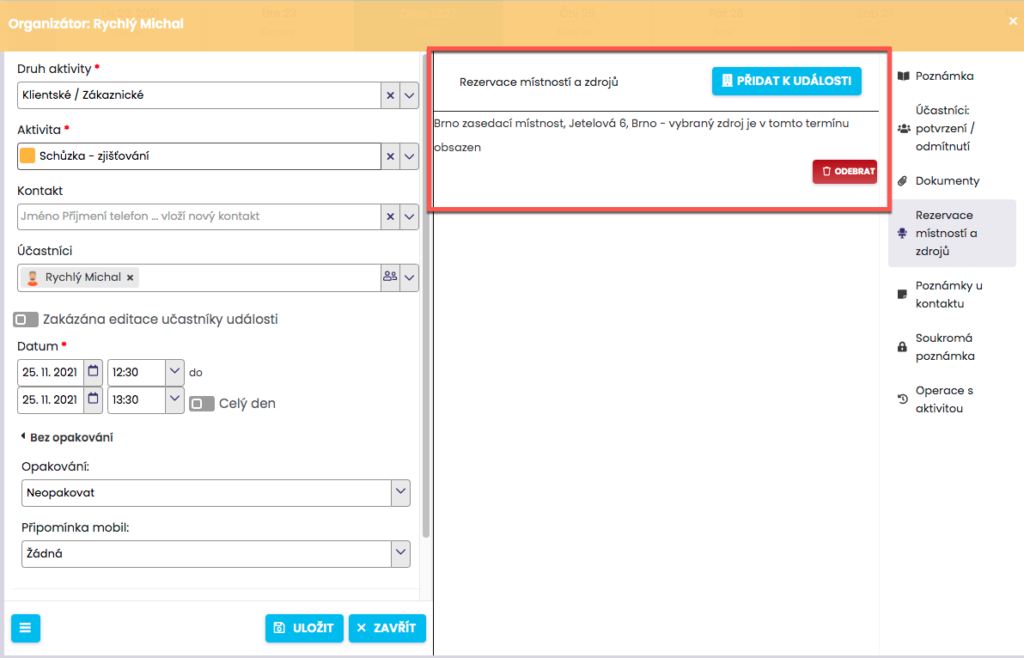
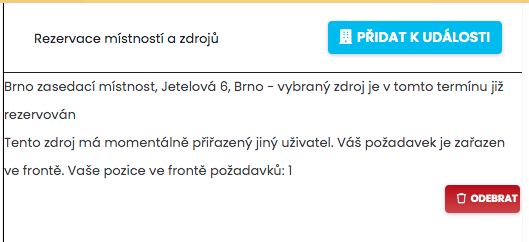
Rezervaci nebo rezervaci ve frontě můžete kdykoli u události odebrat.
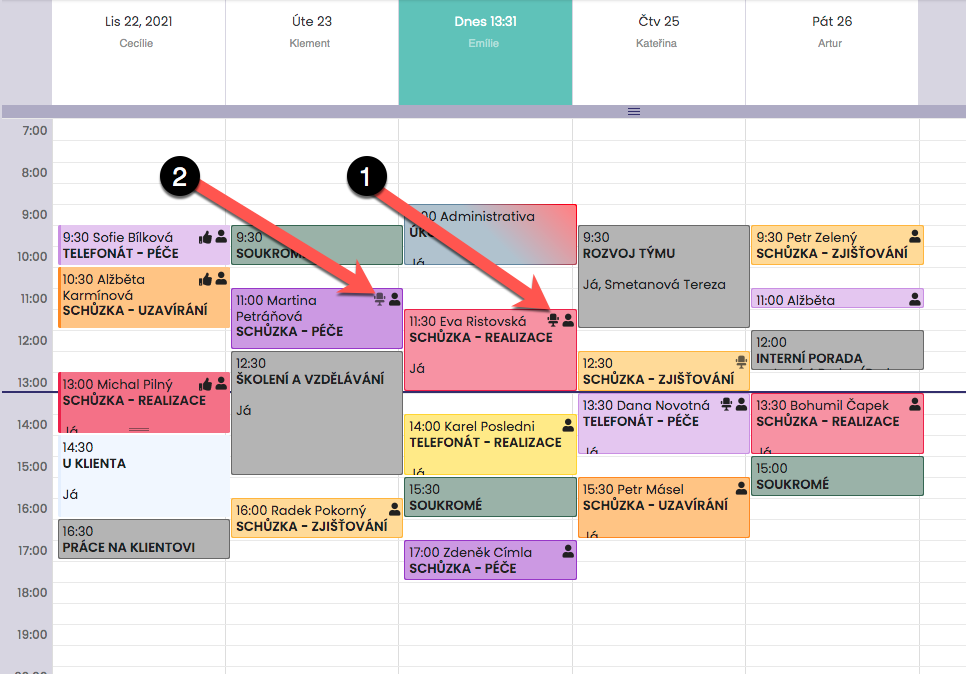
Pomocí ikon u jednotlivých aktivit máte dokonalý přehled o tom, na které aktivity máte vytvořené rezervace na místnosti/zdroje. Černá židle (1) znamená, že rezervace je potvrzena a je platná. Pokud je u aktivity židle prošedivělá (2) je rezervace pro tuto aktivitu zařazena do fronty. Pokud se místnost/zdroj uvolní, automaticky se stav zaktualizuje a zobrazí se černá ikonka.
Tip: Pokud hledáte pro schůzku nový termín, nemusíte přepínat mezi náhledem na kalendář místností/zdrojů a Vaším kalendářem, abyste našli volný termín u Vás i v dané místnosti/zdroji. Pokud máte u aktivity zadanou rezervaci na Vámi vybranou místnost/zdroj, tak stačí, když si přesunete aktivitu tahem myší na Váš volný termín v kalendáři a ikonka o stavu rezervace Vás bude okamžitě informovat, zda je Vámi zvolená místnost/zdroj na daný termín volný (zobrazí se černá ikonka). Pokud rezervace nemůže být potvrzena, tedy místnost nebo zdroj není na požadovaný termín volný, tak k přesunu aktivity na nový termín nedojde a budete informování hláškou ze systému. Pokud se chcete zařadit do fronty na rezervaci pro daný termín a místnost, odeberte rezervaci z aktivity, přesuňte aktivitu na nový termín a poté vytvořte novou rezervaci.
Editace rezervace
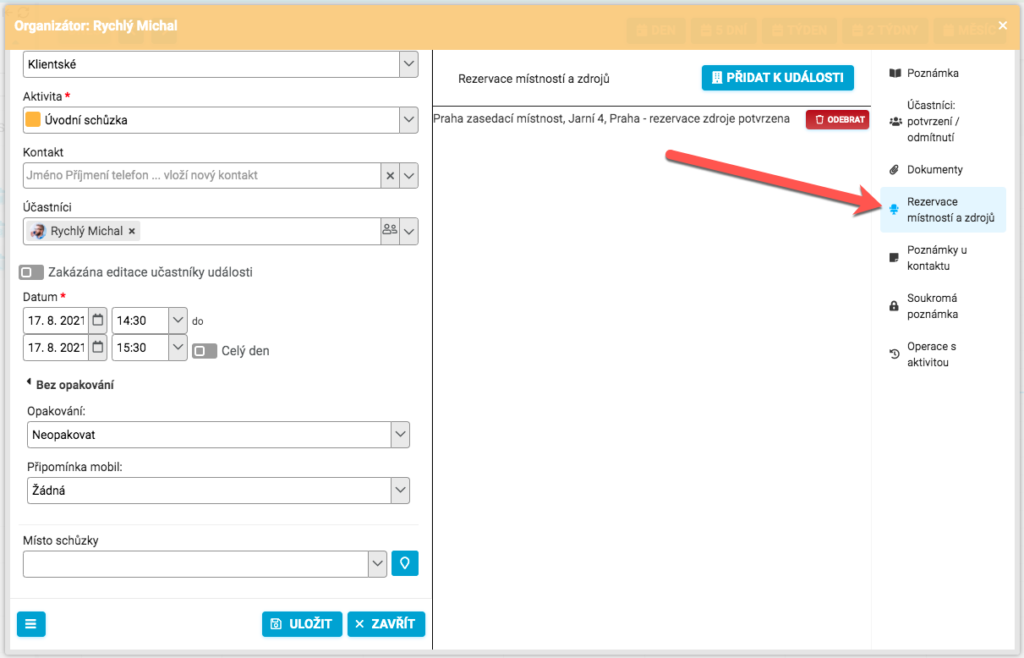
Rezervaci můžete editovat přímo z okna podrobností aktivity kliknutím v pravém panelu na Rezervace místností a zdrojů.
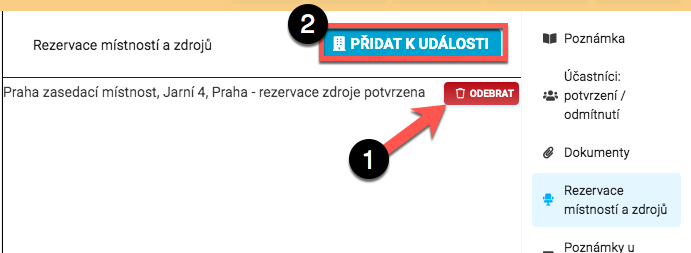
Otevře se Vám editační okno rezervací, kde můžete zkontrolovat stav rezervace nebo ji odebrat kliknutím na Odebrat (1). Můžete také k dané události přidat další rezervaci kliknutím na Přidat místnost/zdroj k události (2).
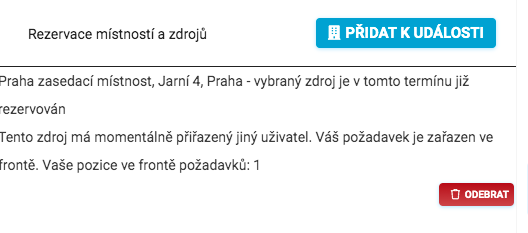
V případě, že jste zadávali rezervaci do fronty, se při editaci zobrazí hláška s informací, kolikátí v pořadí jste. Zde si můžete kontrolovat, zda se pro Vás zdroj uvolnil nebo jste stále ve frontě a na kterém místě.
Kalendář místnosti / zdroje
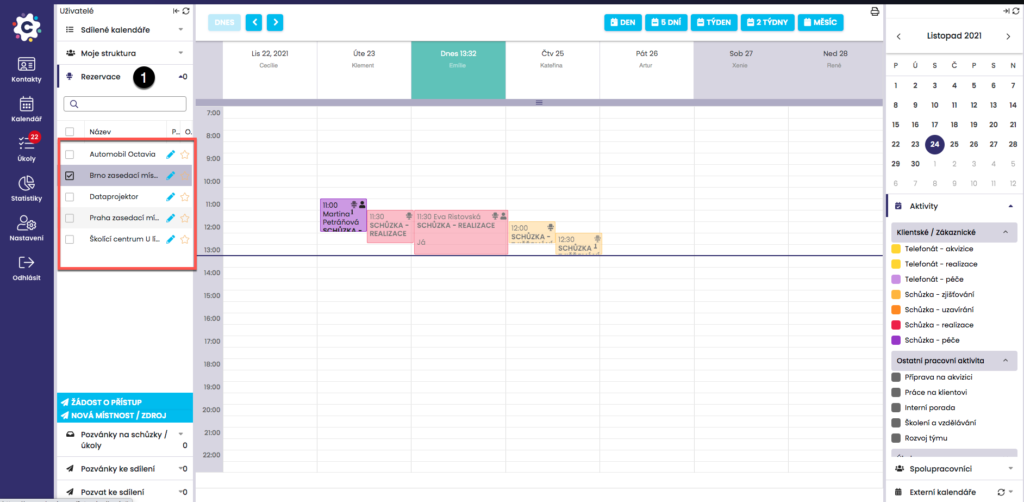
Seznam Vám dostupných místností/zdrojů pro rezervace naleznete v záložce Rezervace (1). Zde si můžete kliknutím na název zdroje otevřít kalendář zdroje a podívat se, kdy je volný termín. Aktivity v kalendáři zdroje není možné přidávat. Editovat na jiný termín můžete pouze Vaši rezervaci a to přetažením na nový termín. Tato změna termínu rezervace aktivity na nový termín se Vám projeví i ve Vašem kalendáři.